Thông tin liên hệ
- 036.686.3943
- admin@nguoicodonvn2008.info

Thanh Quick Access trên Excel giúp người dùng thực hiện nhanh một số thao tác thường dùng mà không cần phải truy cập theo cách thủ công. Để phù hợp với từng người dùng cũng như thói quen sử dụng Excel, chúng ta hoàn toàn có thể tùy chỉnh thanh Quick Access trên Excel để dễ làm việc. Dưới đây là hướng dẫn tùy chỉnh thanh Quick Access trên Excel.
Chúng ta có thể điều chỉnh thanh Quick Access bên dưới Ribbon hoặc bên trên Ribbon nếu muốn. Nhấn chuột phải vào Ribbon rồi chọn Show Quick Access Toolbar Below the Ribbon để chuyển xuống dưới.
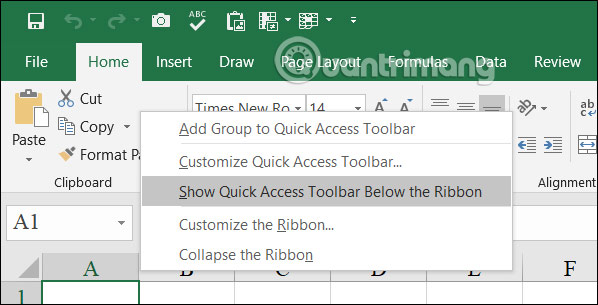
Kết quả bạn sẽ thấy thanh truy cập nhanh hiển thị dưới Ribbon như hình dưới đây.
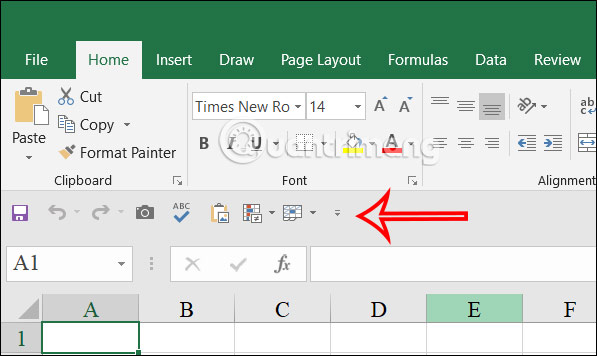
Để chuyển lên trên thì bạn nhấn chuột phải rồi chọn Show Quick Access Toolbar Above the Ribbon.
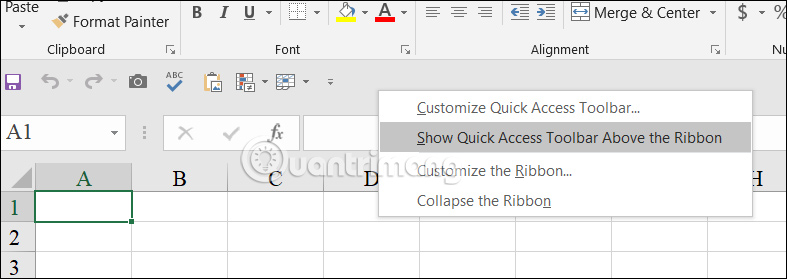
Tại thanh Ribbon bạn nhấn chuột phải vào lệnh muốn thêm vào thanh truy cập nhanh rồi chọn Add to Quick Access Toolbar để thêm.
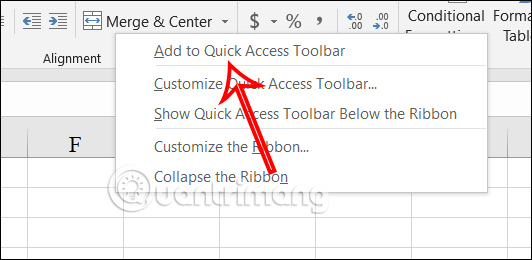
Kết quả chúng ta sẽ thấy lệnh được thêm vào thanh truy cập nhanh trên Excel như hình.
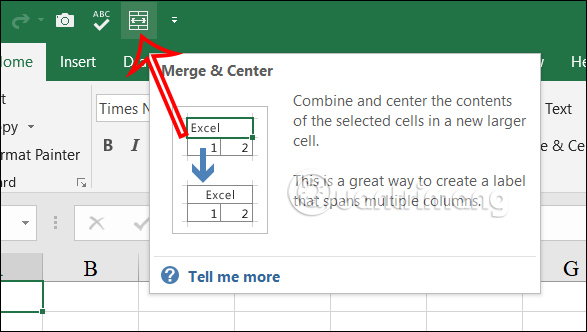
Bước 1:
Tại giao diện Quick Access bạn nhấn vào biểu tượng tam giác xổ xuống rồi chọn More Commands….
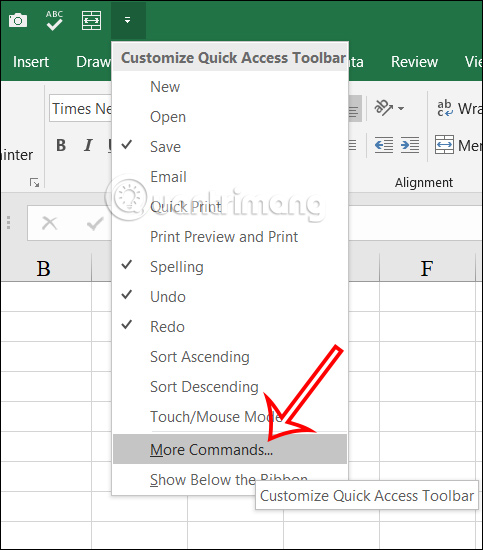
Bước 2:
Hiển thị giao diện mới để bạn lựa chọn lệnh muốn thêm vào Quick Access. Bạn nhấn vào lệnh rồi chọn nút Add để thêm là được.
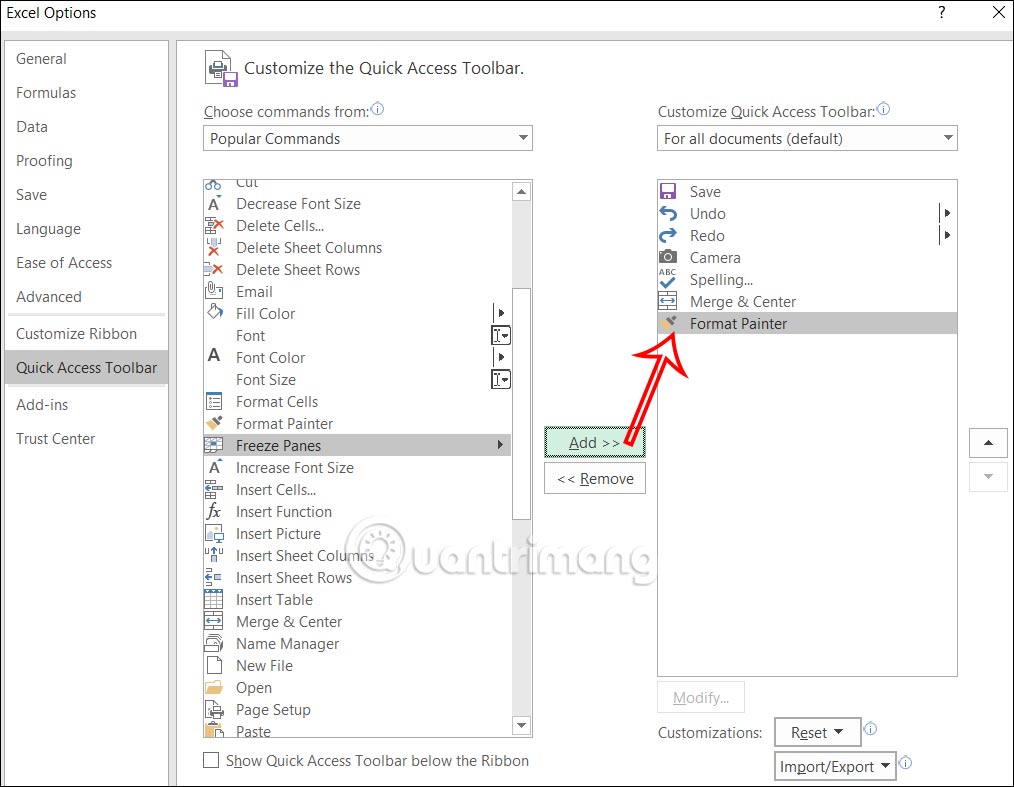
Kết quả chúng ta sẽ thấy lệnh hiển thị trên thanh Quick Access như hình.
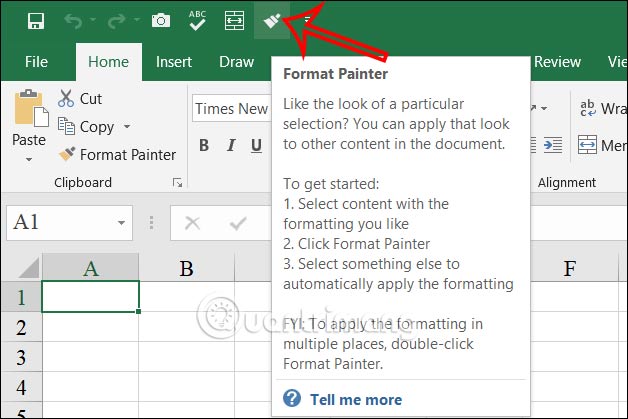
Để xóa lệnh nào khỏi thanh Quick Access, bạn nhấn chuột phải vào lệnh rồi chọn Remove from Quick Access Toolbar.
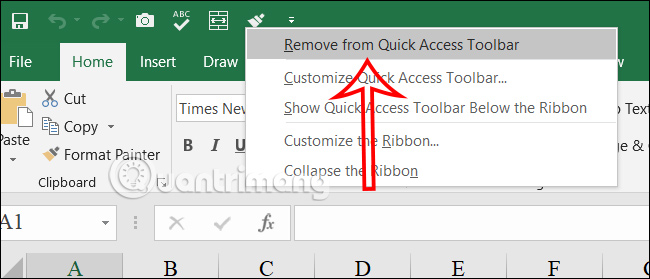
Bước 1:
Nhấn vào biểu tượng tam giác rồi chọn More Commands… để truy cập vào giao diện tùy chỉnh lại thanh truy cập nhanh trên Excel.
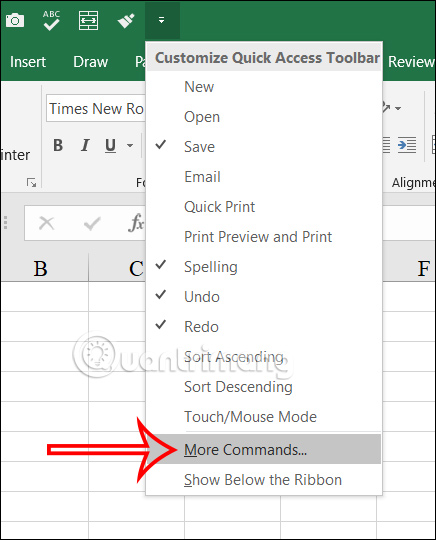
Bước 2:
Hiển thị giao diện tùy chỉnh các lệnh trong thanh Quick Access. Chúng ta nhấn vào lệnh rồi chọn tiếp vào biểu tượng tam giác lên xuống để thay đổi vị trí các lệnh trong thanh Quick Access.
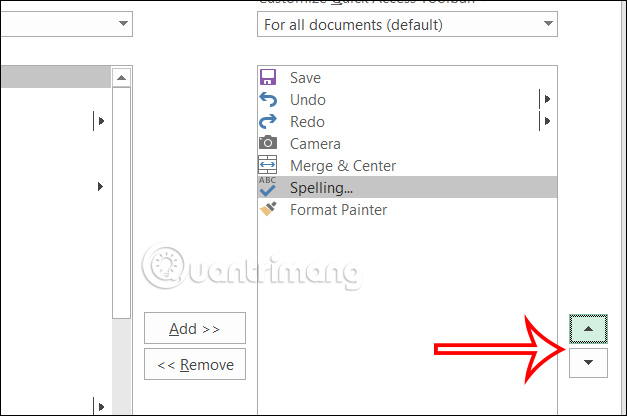
Sau thời gian dài sử dụng thanh truy cập nhanh với các lệnh khác nhau, nếu bị rối mắt thì có thể reset lại thanh Quick Access này.
Chúng ta nhấn vào biểu tượng tam giác rồi chọn More Commands trong Customize Quick Access Toolbar. Ở giao diện mới người dùng nhấn vào Customization rồi chọn:
Bạn nhấn chọn vào tùy chọn reset mình muốn rồi nhấn Yes để thực hiện.
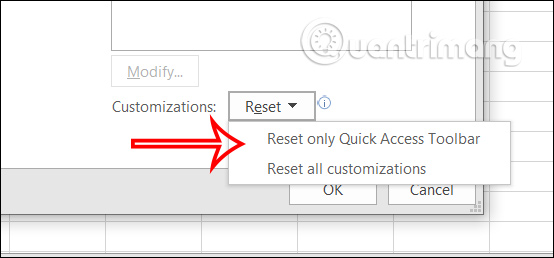
Nguồn tin: Quantrimang.com:
Ý kiến bạn đọc
Những tin mới hơn
Những tin cũ hơn
 7 ứng dụng miễn phí khiến mọi người thích sử dụng Windows trở lại
7 ứng dụng miễn phí khiến mọi người thích sử dụng Windows trở lại
 7 ứng dụng miễn phí khiến mọi người thích sử dụng Windows trở lại
7 ứng dụng miễn phí khiến mọi người thích sử dụng Windows trở lại
 4 tiện ích mở rộng mã nguồn mở nên cài trên mọi trình duyệt
4 tiện ích mở rộng mã nguồn mở nên cài trên mọi trình duyệt
 Cách tạo chữ ký trong Outlook để email của bạn trông chuyên nghiệp hơn
Cách tạo chữ ký trong Outlook để email của bạn trông chuyên nghiệp hơn
 Các kiểu dữ liệu trong SQL Server
Các kiểu dữ liệu trong SQL Server
 Hàm COUNT trong SQL Server
Hàm COUNT trong SQL Server
 Hàm SUBTOTAL: Công thức và cách sử dụng hàm SUBTOTAL trong Excel
Hàm SUBTOTAL: Công thức và cách sử dụng hàm SUBTOTAL trong Excel
 Hướng dẫn 5 cách xóa tài khoản User trên Windows 10
Hướng dẫn 5 cách xóa tài khoản User trên Windows 10
 Vì sao Winux là bản phân phối "thân thiện với Windows" bạn nên tránh xa?
Vì sao Winux là bản phân phối "thân thiện với Windows" bạn nên tránh xa?
 Cách bật dịch video trong Microsoft Edge
Cách bật dịch video trong Microsoft Edge
 99+ bài thơ chia tay tuổi học trò hay và xúc động
99+ bài thơ chia tay tuổi học trò hay và xúc động
 Cách bật ứng dụng web trang web (PWA) trong Firefox
Cách bật ứng dụng web trang web (PWA) trong Firefox
 Cách xây dựng DNS cục bộ để ngăn chặn sự theo dõi từ ISP
Cách xây dựng DNS cục bộ để ngăn chặn sự theo dõi từ ISP
 Hãy lắng nghe trái tim
Hãy lắng nghe trái tim
 Cách đưa ứng dụng ra màn hình máy tính Win 11
Cách đưa ứng dụng ra màn hình máy tính Win 11
 Cách cố định ảnh chèn trong Excel
Cách cố định ảnh chèn trong Excel
 Datetime trong Python
Datetime trong Python
 Hướng dẫn bật Hardware Accelerated GPU Scheduling Windows 11
Hướng dẫn bật Hardware Accelerated GPU Scheduling Windows 11
 Hướng dẫn ẩn mục Network trong File Explorer Windows 11
Hướng dẫn ẩn mục Network trong File Explorer Windows 11
